WooCommerce에 제품을 추가하는 방법
게시 됨: 2021-02-22WooCommerce 설정 마법사를 진행한 후 상품을 WooCommerce에 연결하여 고객을 판매할 준비가 됩니다. 실제로 WooCommerce에서 제품을 추가하는 방법을 배우는 가장 쉬운 방법을 찾고 있습니다.
WooCommerce는 가장 일반적이고 광범위하게 사용되는 WordPress 플러그인 중 하나입니다. 그 이유 중 하나는 WooCommerce와 함께 수익성 있는 온라인 상점 을 운영하는 것이 매우 편리하기 때문입니다.
WooCommerce 상품을 추가하는 것은 이전에 WordPress를 사용해 본 적이 없더라도 누구나 할 수 있는 일입니다. 그러나 해당 게시물의 핵심 초점인 첫 번째 제품을 구축하는 데 도움이 될 수도 있습니다.
우커머스 제품
먼저 제품이 무엇이며 주요 구성 요소가 무엇인지 이해해야 합니다. WooCommerce 제품 은 물리적 또는 디지털 방식으로 인터넷 상점에서 판매하는 모든 개체가 될 수 있습니다. 또한 일부 특정 기능은 블로그 항목과 WordPress 플랫폼 의 다른 페이지를 구별합니다.
사진, 제목, 이미지 기능, 요약, 가격, 업데이트, 재고 등 WooCommerce의 제품 에는 많은 세부 정보가 첨부되어 있습니다.
다양한 종류의 제품도 있습니다. 판매 시 취급 방법을 설명하는 로고가 항목에 추가되어 구매자와 소유자 모두가 훨씬 더 행복할 수 있습니다.
WooCommerce 제품 유형
다음은 WooCommerce 제품 유형 에 대한 유형입니다.
- 단순 제품: 가장 간단하고 클래식하며 가장 인기 있는 제품 형태입니다. 고객에게 배송할 수 있는 실물 상품입니다.
- 가변 제품: 여기에는 다양한 상품 크기, 색상, 가격, 스톡 옵션 등이 포함됩니다. 예: 흑백 지갑.
- 그룹화 상품: 기본 상품이 2개 이상인 상품은 그룹화 상품입니다. 지갑과 지갑처럼 함께 살 수 있는 일종의 집합체다. 이 경우 해당 카테고리의 개별 제품 각각에 대해 제품 페이지에 연결됩니다.
- 외부/제휴 제품: 이러한 제품은 웹사이트에서 액세스할 수 없지만 판매자에 대한 세부정보 및 링크와 함께 제품 페이지에 설명되어 있습니다.
- 가상 제품: 일부 상품은 배송되지 않으며 일반적으로 서비스로 구성됩니다. 이러한 유형의 제품을 만들려면 일부 배송 옵션 및 기능을 비활성화해야 합니다. 여기에는 측정값, 계산기 가격 등이 포함됩니다.
- 다운로드 가능한 제품: 이름에서 알 수 있듯이 다운로드할 수 있습니다. 다운로드 가능한 제품은 다운로드 가능한 파일을 패키지에 추가할 수 있는 추가 필드를 허용합니다. 이는 주문 알림 이메일을 통해 고객이 다운로드 페이지를 받는 데 도움이 됩니다. 전자책, 포토갤러리, 앱 등 파일 제공에 적합합니다.
WooCommerce에 제품을 추가하는 방법
이 가이드에서 모든 접근 방식을 단계별로 알려드립니다. 아래는 WooCommerce에서 상품을 추가하는 방법을 배울 수 있는 세그먼트로 바로 이동할 수 있는 콘텐츠 인덱스입니다.

WooCommerce 관리자 패널 에는 다양한 업로드 옵션이 있습니다. 모든 전략에는 장단점 이 있으며 상황에 따라 다소 완화될 수 있습니다 . 이들 중 무엇을 선택하든 상관없이 온라인 상점 에 항목을 추가하는 데 도움이 됩니다.
따라야 할 단계는 다음과 같습니다.
1단계: WooCommerce 제품 만들기
WordPress 대시보드에 로그인합니다.
이제 WooCommerce를 설치한 후 WooCommerce >> Products 로 이동합니다. 첫 번째 제품을 만들려면 제품 만들기 탭을 누릅니다.
이미 알고 있는 WordPress 편집기 를 실행해야 합니다. 그러나 몇 가지 새로운 추가 사항이 있습니다. 이미 알고 있는 WordPress 편집기 가 시작되어야 합니다. 그러나 몇 가지 새로운 추가 사항이 있습니다.
2단계: 제품 제목 및 설명 추가
제목 부분에 상품명을 입력합니다. 다음으로 제품 요약을 작성하십시오. 개요(보다 정확하게는 긴 설명)로 상품의 이점을 설명하려고 합니다. 글머리 기호를 사용하여 이 섹션의 가독성을 높일 수도 있습니다.
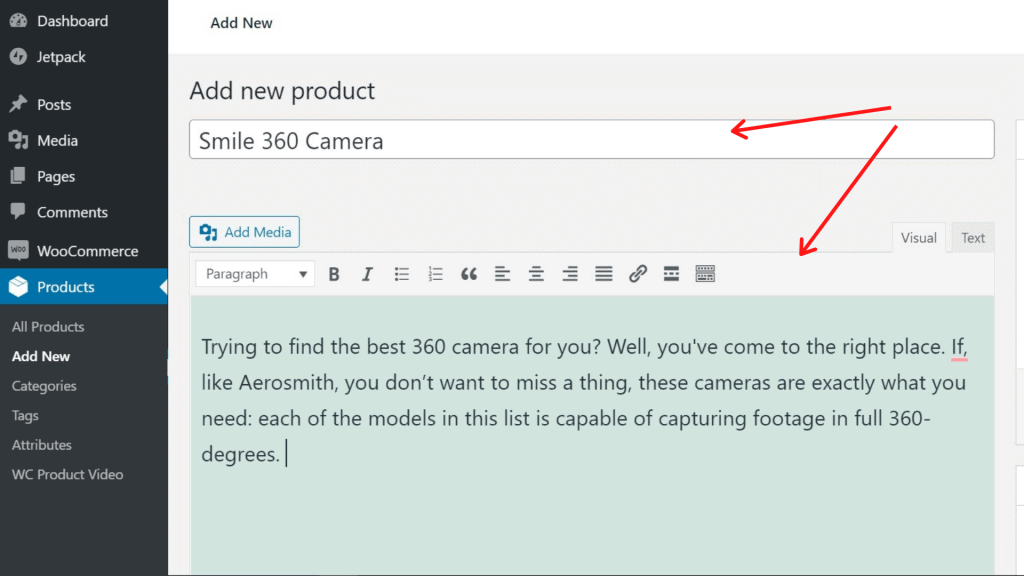
제목과 정의를 작성할 때 유기적 키워드에 맞게 디자인되었는지 확인하십시오.
3단계: 제품 유형 선택
WooCommerce 는 판매하는 제품에 따라 다양한 제품 스타일을 사용할 수 있도록 도와줍니다. 주요 제품 유형에서 유리한 유형을 선택할 수 있습니다.
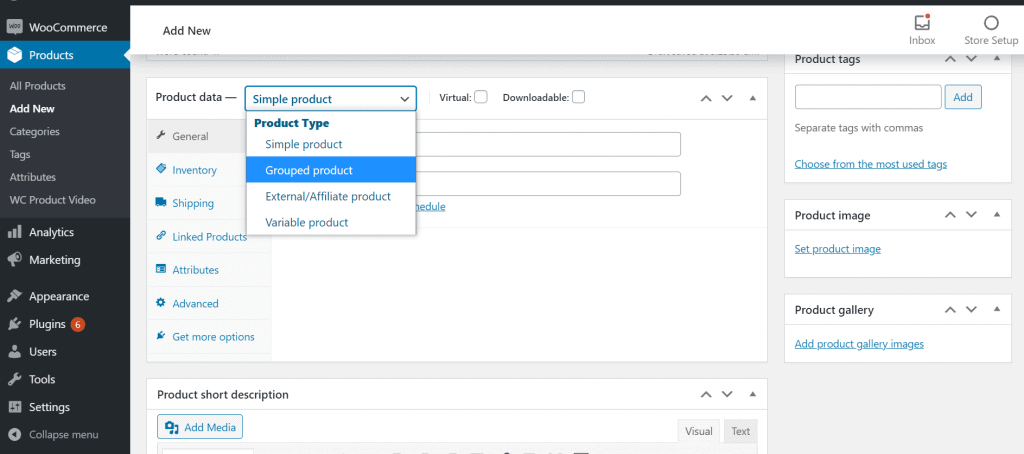
WordPress 편집기 바로 아래에 나타나는 제품 데이터 상자 의 드롭다운 및 확인란을 사용하여 선택해야 합니다.
4단계: 제품 데이터 메타 상자 작성
제품 유형을 선택할 때까지 제품 데이터 상자 의 모든 정보를 완료해야 합니다. 탭을 사용하여 다양한 부분을 이동합니다.
일반 탭
이 메타 박스의 기본 탭인 일반 탭에 관련 상품 정보를 삽입해야 합니다.
처음에 제품 유형(단순, 가변, 그룹화 또는 외부)을 선택하고 가상 또는 다운로드 가능한 경우 제품 유형을 선택합니다.
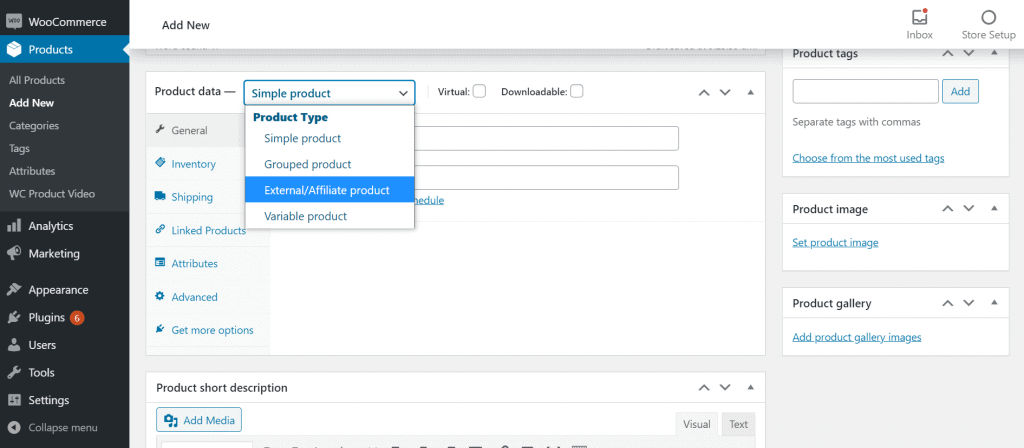
그런 다음 할인을 하면 가격을 설정하고 가격을 낮춥니다.
목록
마찬가지로 인벤토리 섹션에서 재고를 제어할 수 있습니다. 단일 쇼핑, 이월 주문 또는 재고 부족 경고와 같은 제품 가용성 및 기타 구성을 사용자 정의할 수 있습니다.
배송
배송 섹션에서 제품에 대한 자세한 내용을 저장할 수 있습니다. 실제 품목의 경우 이 섹션은 무게 및 치수 데이터를 입력할 수 있으므로 관련이 있습니다. 이 데이터는 일부 제품 페이지와 백엔드에서 볼 수 있습니다.
속성
이 섹션에서는 제품의 색상, 크기 등과 같은 속성에 대해 설명합니다. 이들은 웹사이트 또는 벡터 항목의 필터로 사용됩니다.
고급의
고급 탭 에서 제품을 주문한 후 고객에게 메시지를 추가하고 사용자 지정 주문을 지정하고 제품의 메뉴 위치에 있는 항목에 대한 평가를 허용할 수 있습니다.
여러 플러그인과 테마는 메타 상자도 표시하므로 기본적으로 포함된 것 외에도 여기에서 더 많은 메타 상자를 얻을 수 있습니다.
5단계: 제품 저장
"게시"를 클릭하여 변경 사항을 간단히 저장할 수 있습니다.
제품을 편집하기 위해 그곳에 있는 경우 "업데이트"를 클릭하여 추가 사항을 저장할 수 있습니다.
요약하면
온라인 상점 의 모든 항목을 구성하고 최적화해야 합니다. 또한 상품권을 만들고 추가 하여 수익을 높일 수 있습니다 . 또한 많은 돈을 잃을 위험이 있는 스팸 또는 위조 주문을 피하기 위한 조치를 취하는 것이 좋습니다.
축하합니다. 이 게시물이 WooCommerce에서 제품을 추가하는 방법을 배우는 데 도움이 되기를 바랍니다. 게다가 일부 방문자는 WordPress에서 카테고리를 삭제하는 방법을 문의하기도 했습니다. 기사를 확인하십시오.
이 게시물이 마음에 들면 YouTube 채널 에서 WordPress 비디오 자습서를 구독하십시오. Pinterest에서 우리를 팔로우하는 것을 잊지 마십시오.
우리는 항상 개선하도록 동기를 부여하기 때문에 방문자의 모든 유형의 제안을 수락합니다. 아래에 댓글을 남겨주세요.
